드라이브 백플레인 케이블 배선
이 섹션의 지침에 따라 드라이브 백플레인의 케이블 배선 방법을 알아보십시오.
다음 절차를 완료하여 케이블을 적절히 배선하십시오.
시스템 보드에 BP 전원 케이블 연결
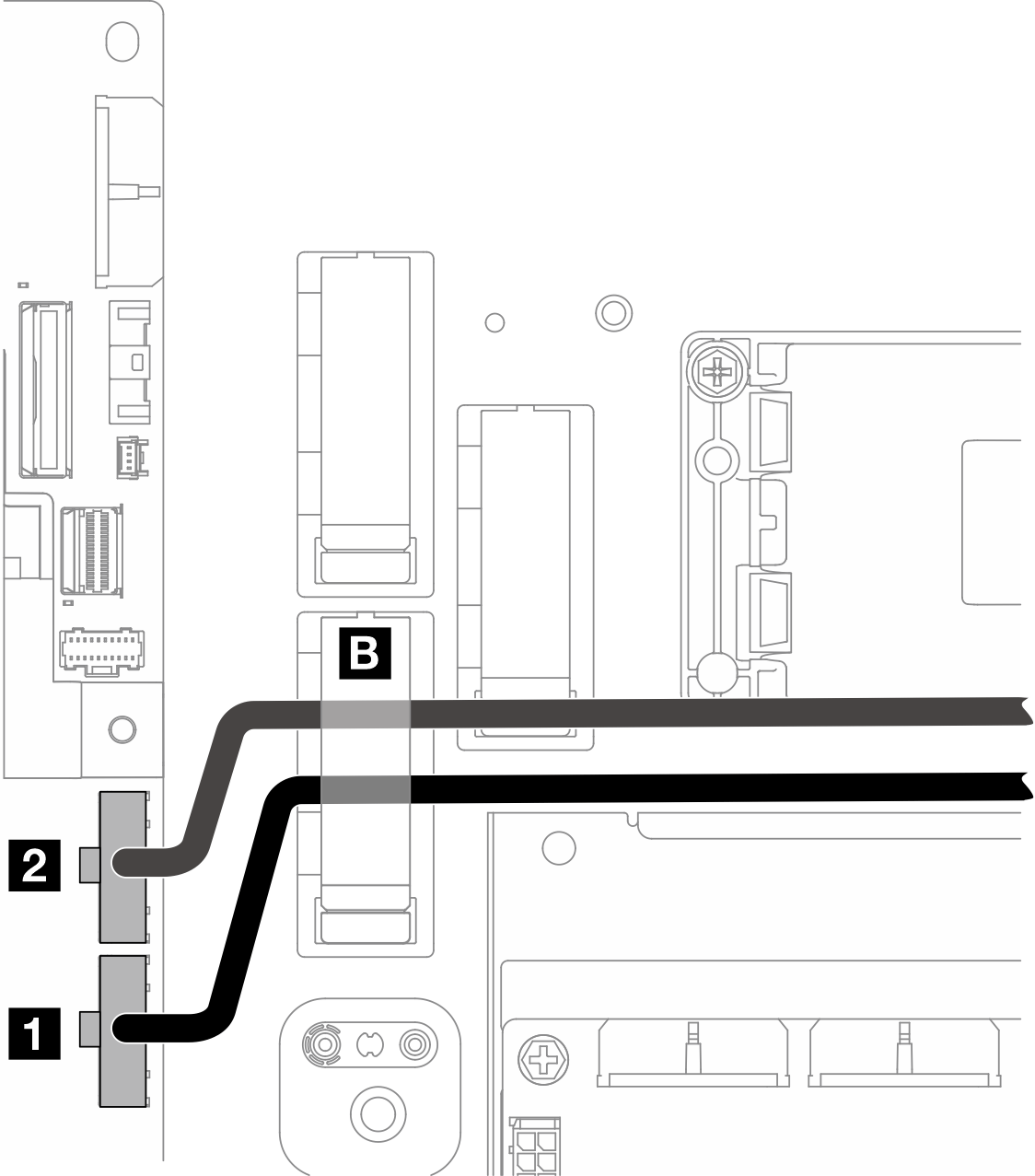
| 케이블 | 시작: 시스템 보드 | 끝 |
|---|---|---|
| 1 앞면 BP 전원 케이블, 320mm | 앞면 백플레인 전원 커넥터 | 앞면 드라이브 백플레인: 전원 커넥터 |
| 2 내부 BP 전원 케이블, 200mm | 내부 백플레인 전원 커넥터 | 내부 드라이브 백플레인: 전원 커넥터 |
시스템 보드에 BP 전원 케이블을 연결하십시오.
1 앞면 백플레인 전원 커넥터에 앞면 BP 전원 케이블을 연결하십시오.
내부 드라이브 백플레인을 포함해 구성하려면 2 내부 백플레인 전원 커넥터에 내부 BP 전원 케이블을 연결하십시오.
전원 케이블을 케이블 클립 B에 고정하십시오.
BP 신호 케이블 배선
선택한 구성에 해당하는 섹션을 진행하십시오.
| 구성 | BP 신호 케이블 |
|---|---|
| RAID to 앞면 SATA + 내부 SATA BP | 앞면 BP + 내부 BP to x350 RAID 어댑터:
|
앞면 BP + 내부 BP to x40 RAID 어댑터:
| |
앞면 BP to x350 RAID 어댑터:
| |
앞면 BP to x40 RAID 어댑터:
| |
| 시스템 보드 to 앞면 NVMe + 내부 NVMe BP |
|
| 시스템 보드 to 앞면 SATA + 내부 SATA BP | SATA Y 케이블, 520mm/400mm 1개 |
| 시스템 보드 to 앞면 SATA + 내부 NVMe BP |
|
| 시스템 보드 to 앞면 NVMe BP | 앞면 BP용 NVMe 케이블, 560mm/540mm 1개 |
| 시스템 보드 to 앞면 SATA BP | 앞면 BP용 SATA 케이블, 520mm 1개 |
| RAID to 앞면 SATA + 시스템 보드 to 내부 NVMe BP |
|
| 시스템 보드 to 앞면 NVMe + RAID to 내부 SATA BP |
|
RAID to 앞면 SATA + 내부 SATA BP
프로세서 공기 조절 장치를 설치합니다. 프로세서 공기 조절 장치 설치의 내용을 참조하십시오.
필요한 BP 신호 케이블을 케이블 클립 C에 고정합니다.
그림 2. 케이블 클립 C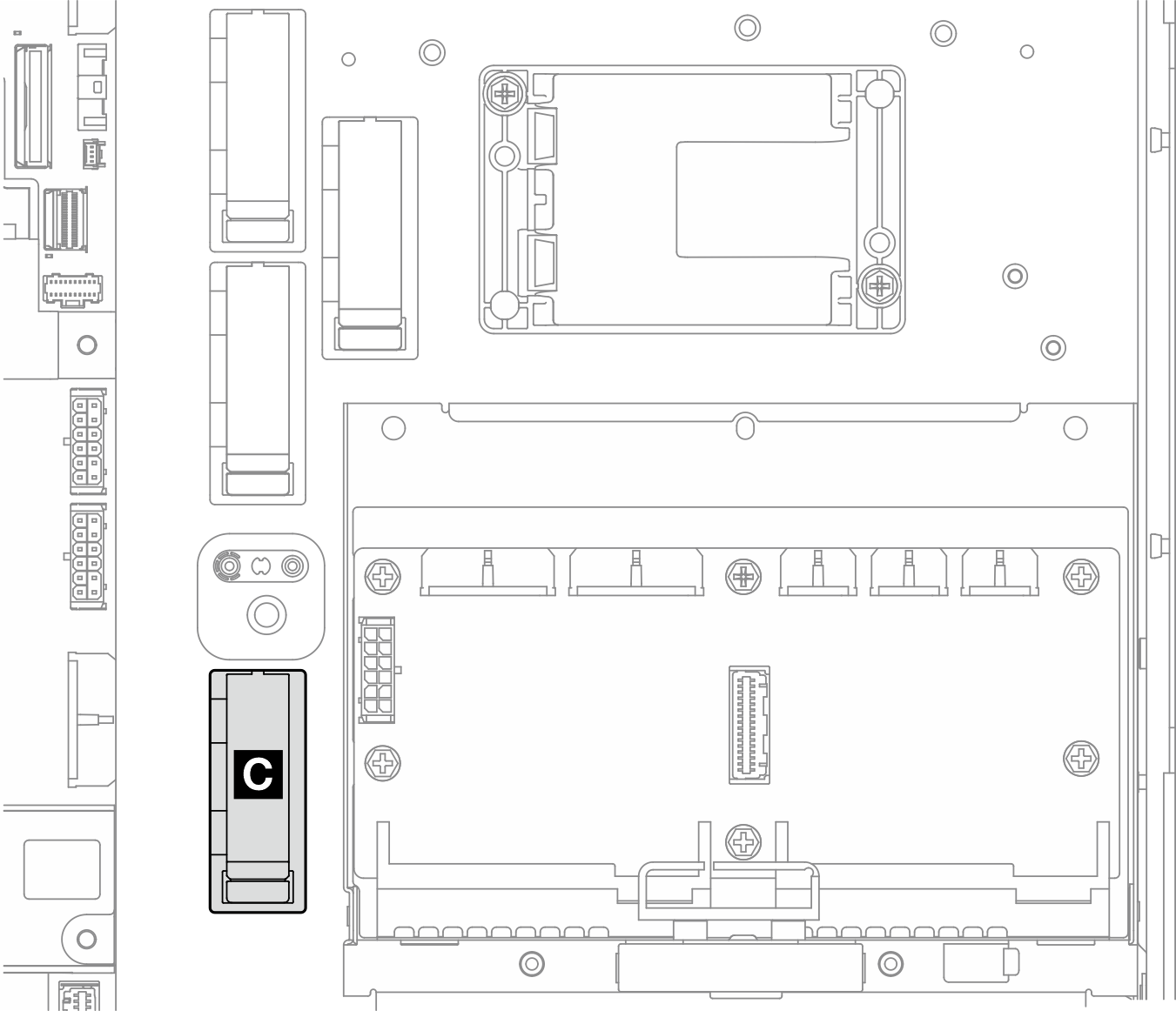
x40 RAID 어댑터: C0 커넥터에 연결하는 신호 케이블 1개
x350 RAID 어댑터:
앞면 BP만 해당: C0 커넥터에 연결하는 신호 케이블 1개
앞면 및 내부 BP: 신호 케이블 2개
앞면 BP에 연결하는 C0 커넥터
내부 BP에 연결하는 C1 커넥터
계속해서 BP 신호 케이블을 PCIe 라이저 어셈블리의 RAID 어댑터에 연결하고 어셈블리를 설치합니다. PCIe 라이저 어셈블리 설치의 내용을 참조하십시오.
BP 케이블 배선 완료을 진행하십시오.
시스템 보드 to 앞면 NVMe + 내부 NVMe BP
- 다음 순서로 내부 BP 신호 케이블을 시스템 보드의 커넥터에 연결합니다.
PCIe 2
PCIe 3
그림 3. 내부 BP 신호 케이블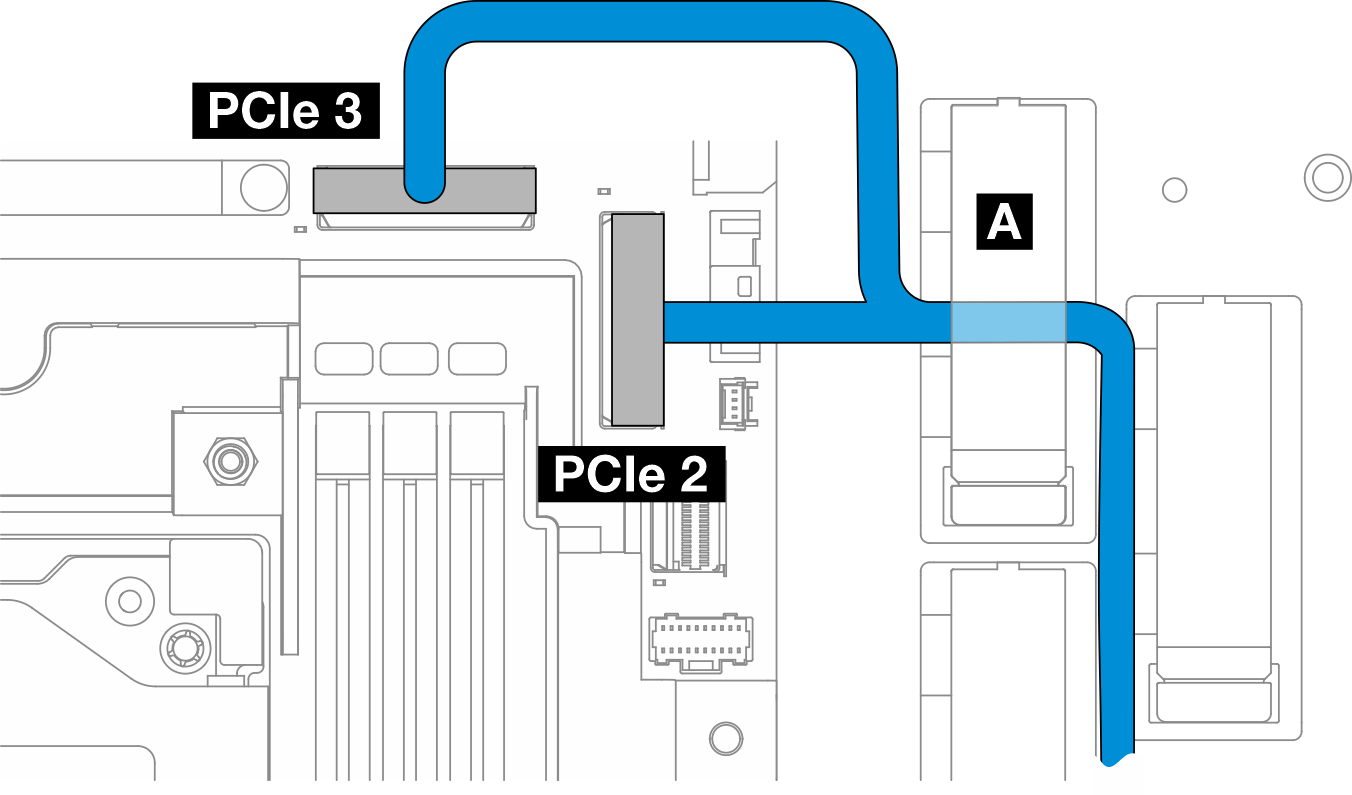 주그림과 같이 케이블을 구부립니다.그림 4. 내부 BP 신호 케이블
주그림과 같이 케이블을 구부립니다.그림 4. 내부 BP 신호 케이블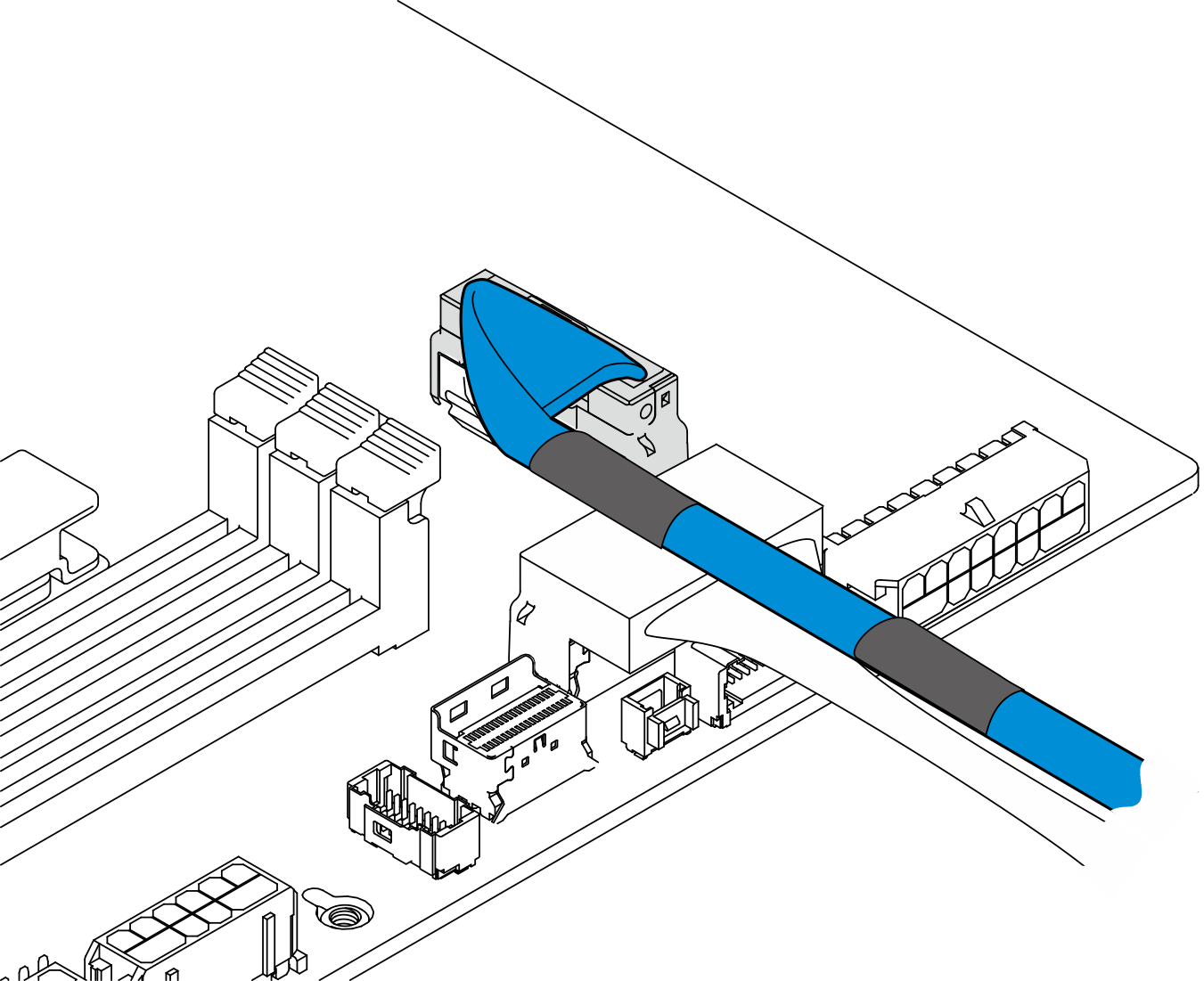
내부 BP 신호 케이블을 케이블 클립 A에 고정합니다.
- 다음 순서로 앞면 BP 신호 케이블을 시스템 보드의 커넥터에 연결합니다.
PCIe 11
PCIe 10
그림 5. 앞면 BP 신호 케이블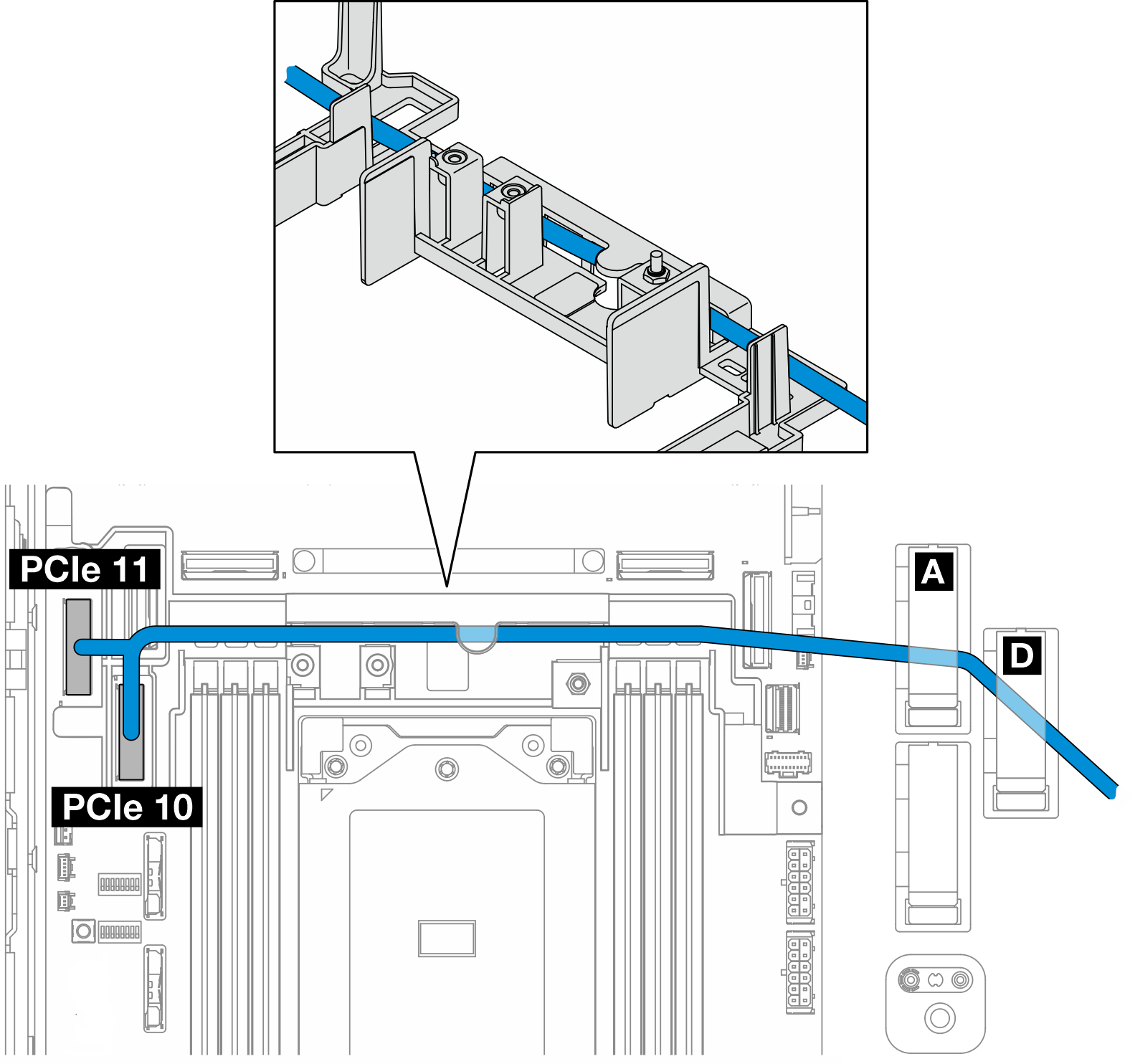
앞면 BP 신호 케이블을 케이블 벽을 통해 배선한 다음 케이블 클립 A 및 D에 고정합니다.
프로세서 공기 조절 장치를 설치합니다. 프로세서 공기 조절 장치 설치의 내용을 참조하십시오.
PCIe 라이저 어셈블리를 설치합니다. PCIe 라이저 어셈블리 설치의 내용을 참조하십시오.
BP 케이블 배선 완료을 진행하십시오.
시스템 보드 to 앞면 SATA + 내부 SATA BP
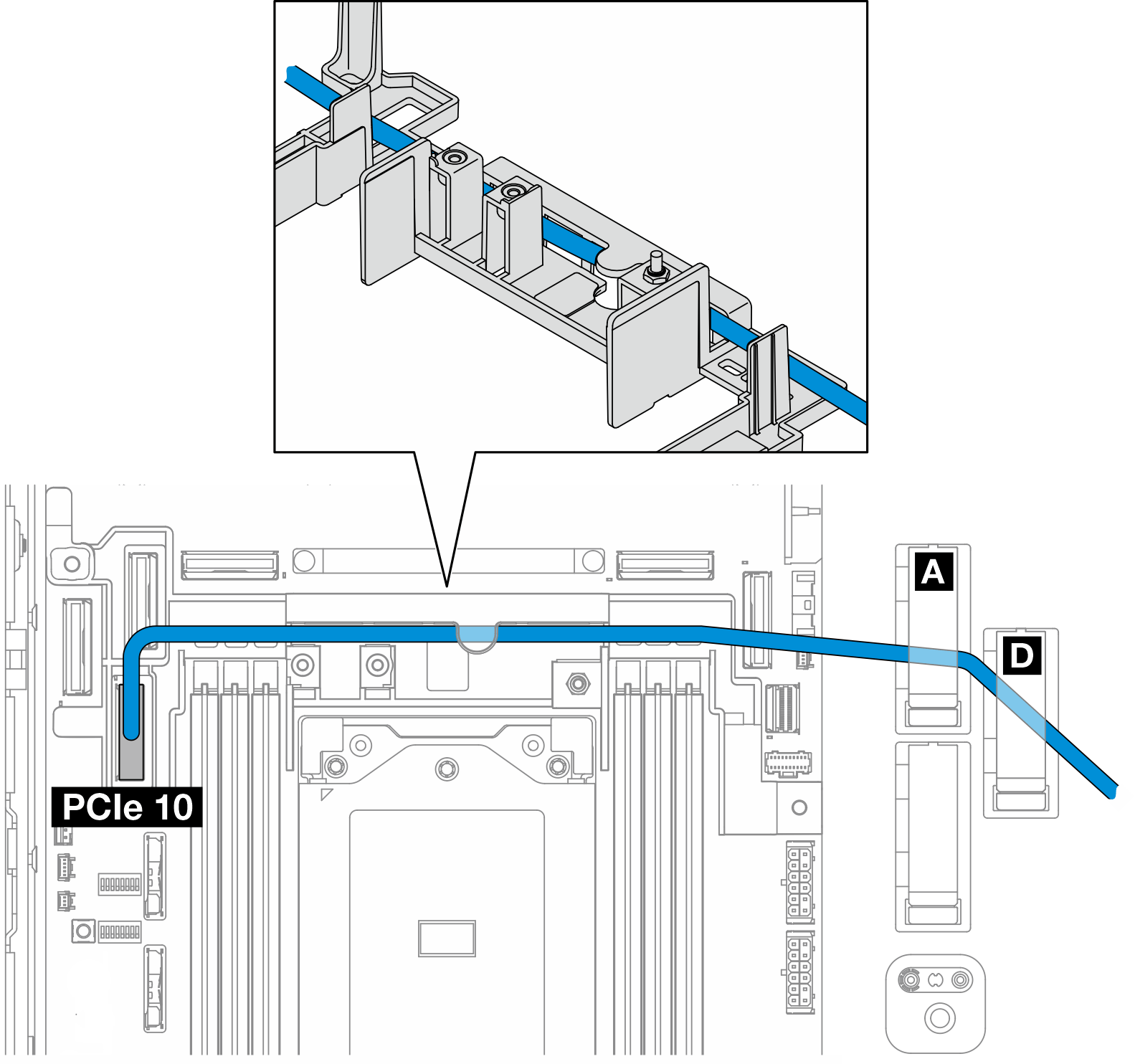
BP 신호 케이블을 시스템 보드의 PCIe 10 커넥터에 연결하십시오.
케이블 벽을 통해 BP 신호 케이블을 배선합니다.
내부 BP 신호 케이블을 케이블 클립 A에 고정합니다.
앞면 BP 신호 케이블을 케이블 클립 A 및 D에 고정합니다.
프로세서 공기 조절 장치를 설치합니다. 프로세서 공기 조절 장치 설치의 내용을 참조하십시오.
PCIe 라이저 어셈블리를 설치합니다. PCIe 라이저 어셈블리 설치의 내용을 참조하십시오.
BP 케이블 배선 완료을 진행하십시오.
시스템 보드 to 앞면 SATA + 내부 NVMe BP
- 다음 순서로 내부 BP 신호 케이블을 시스템 보드의 커넥터에 연결합니다.
PCIe 2
PCIe 3
그림 6. 내부 BP 신호 케이블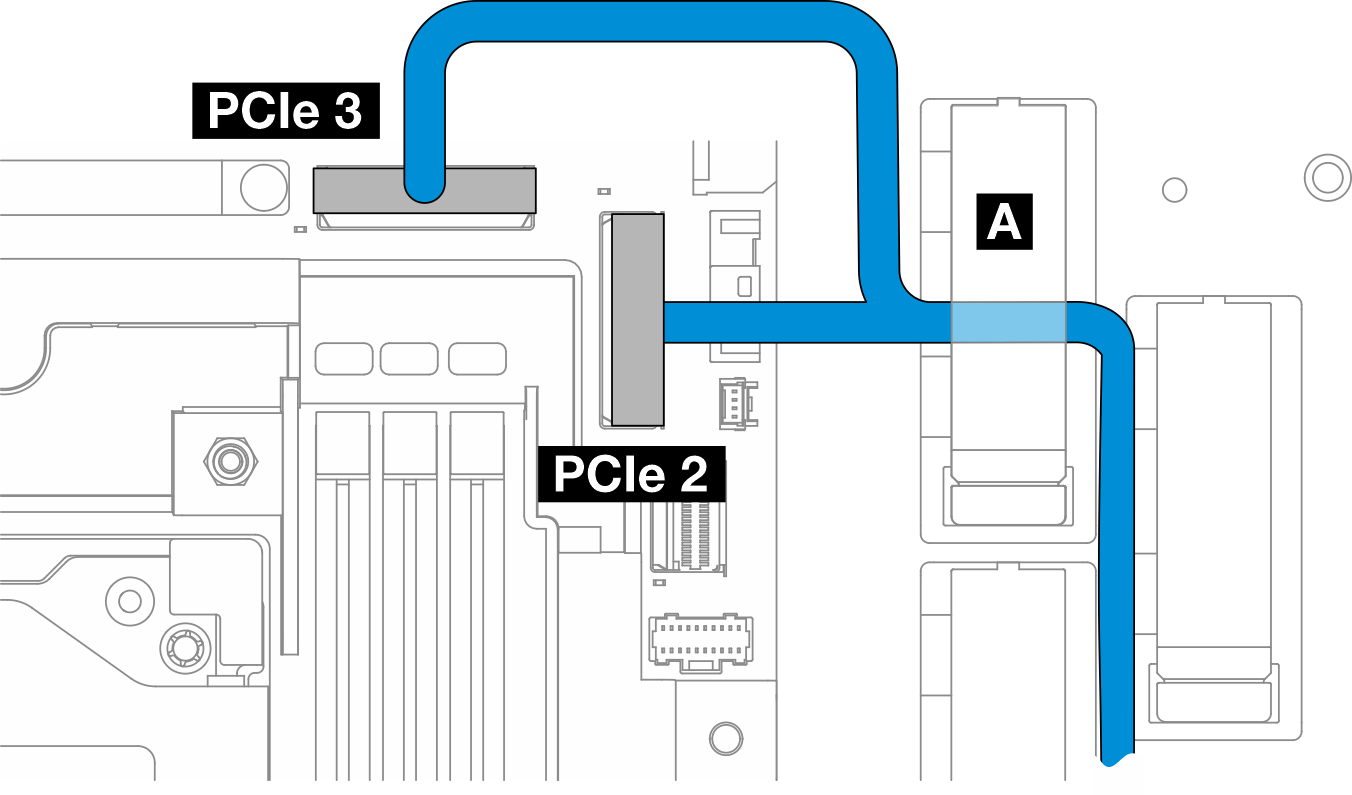 주그림과 같이 케이블을 구부립니다.그림 7. 내부 BP 신호 케이블
주그림과 같이 케이블을 구부립니다.그림 7. 내부 BP 신호 케이블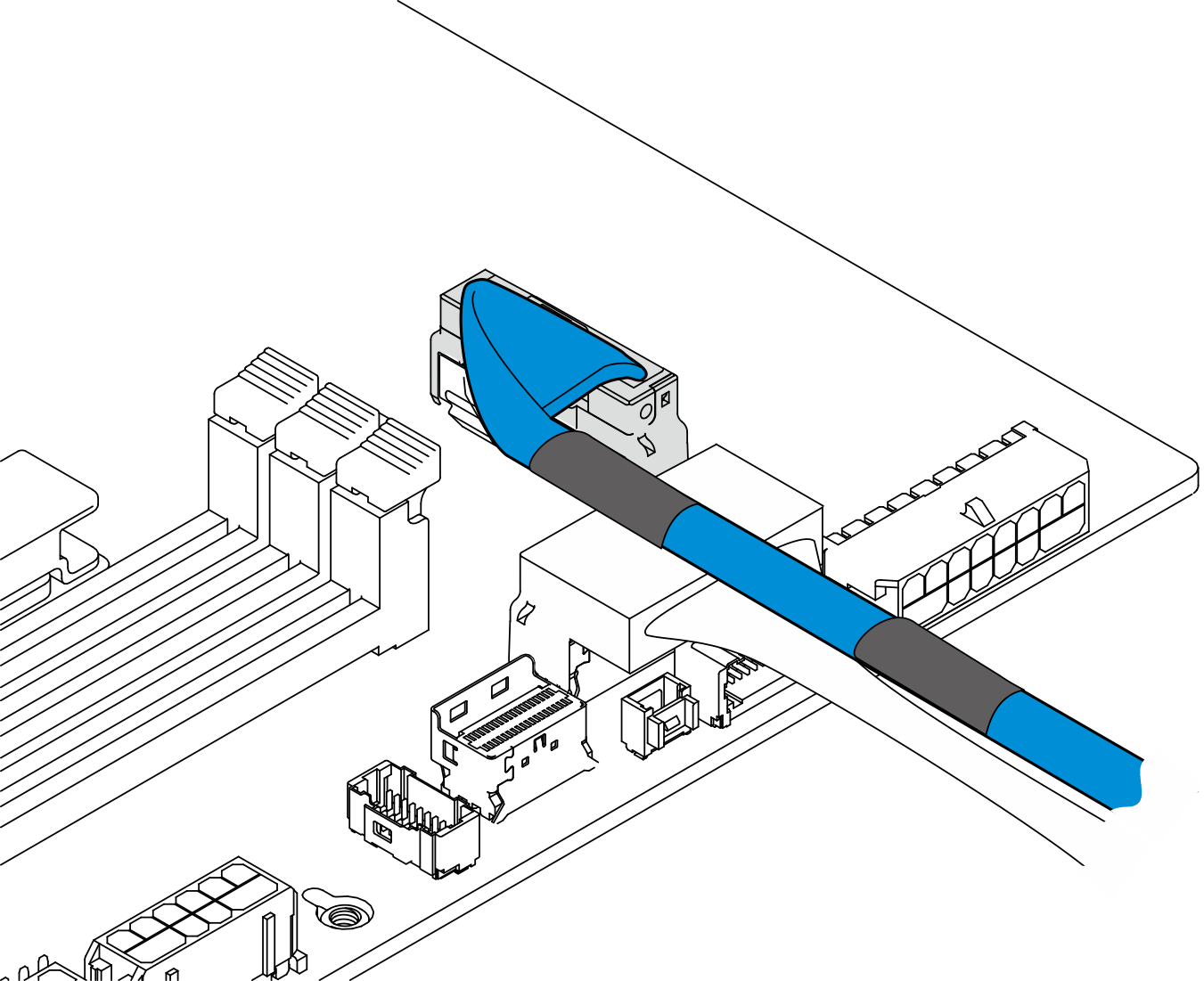
내부 BP 신호 케이블을 케이블 클립 A에 고정합니다.
앞면 BP 신호 케이블을 시스템 보드의 PCIe 10 커넥터에 연결하십시오.
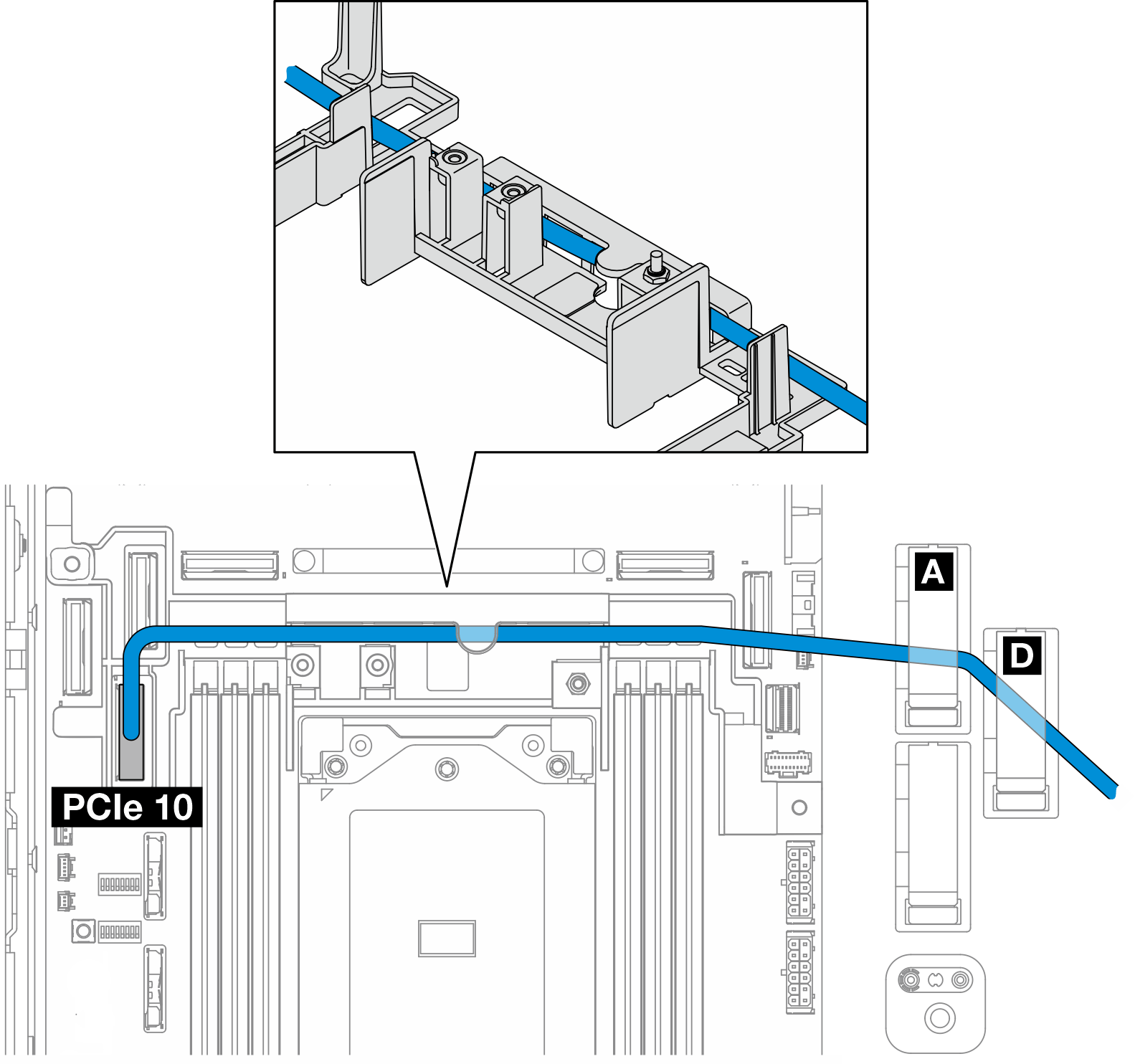
앞면 BP 신호 케이블을 케이블 벽을 통해 배선한 다음 케이블 클립 A 및 D에 고정합니다.
프로세서 공기 조절 장치를 설치합니다. 프로세서 공기 조절 장치 설치의 내용을 참조하십시오.
PCIe 라이저 어셈블리를 설치합니다. PCIe 라이저 어셈블리 설치의 내용을 참조하십시오.
BP 케이블 배선 완료을 진행하십시오.
시스템 보드 to 앞면 NVMe BP
- 다음 순서로 앞면 BP 신호 케이블을 시스템 보드의 커넥터에 연결합니다.
PCIe 11
PCIe 10
그림 8. 앞면 BP 신호 케이블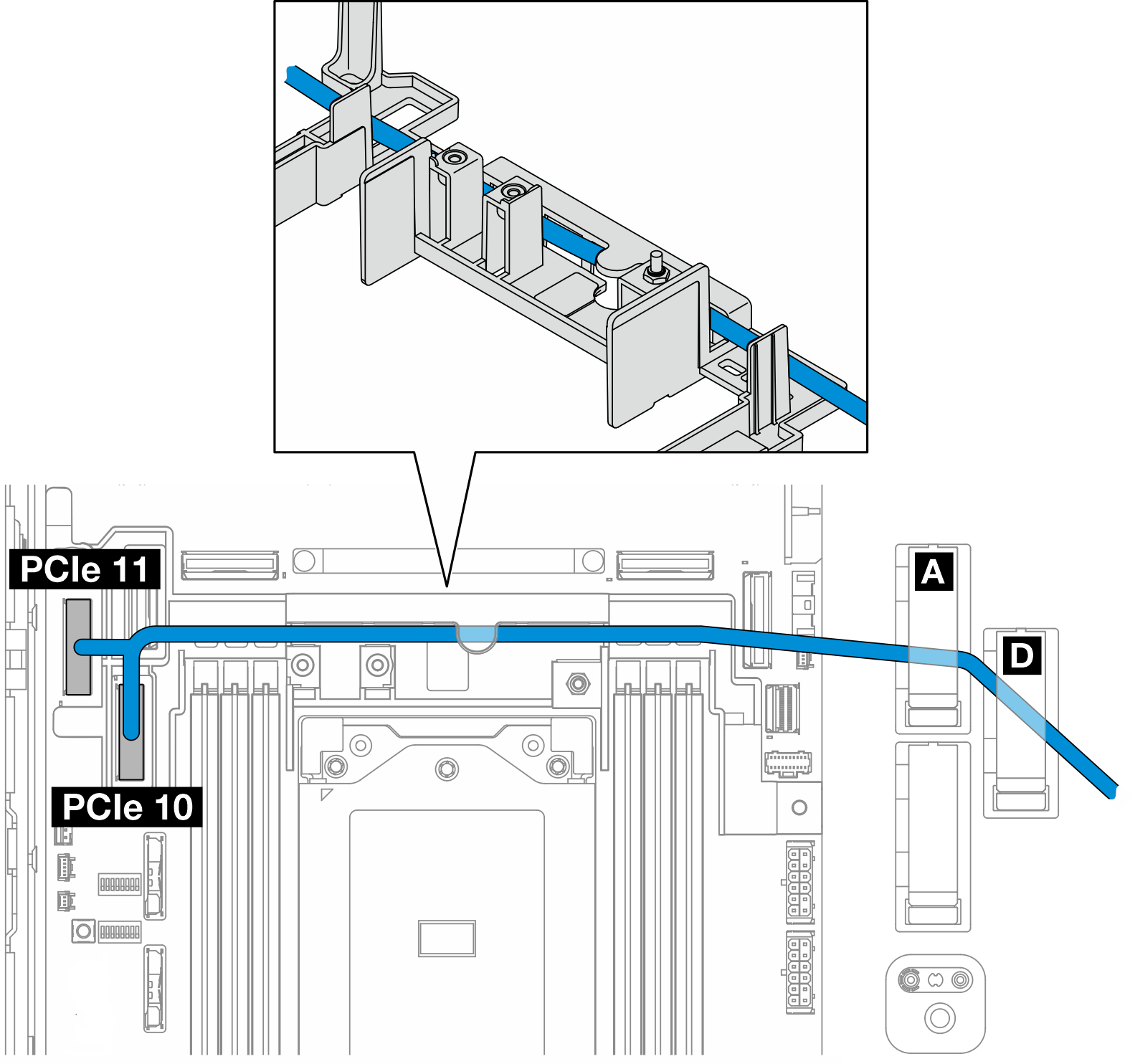
앞면 BP 신호 케이블을 케이블 벽을 통해 배선한 다음 케이블 클립 A 및 D에 고정합니다.
프로세서 공기 조절 장치를 설치합니다. 프로세서 공기 조절 장치 설치의 내용을 참조하십시오.
PCIe 라이저 어셈블리를 설치합니다. PCIe 라이저 어셈블리 설치의 내용을 참조하십시오.
BP 케이블 배선 완료을 진행하십시오.
시스템 보드 to 앞면 SATA BP
앞면 BP 신호 케이블을 시스템 보드의 PCIe 10 커넥터에 연결하십시오.
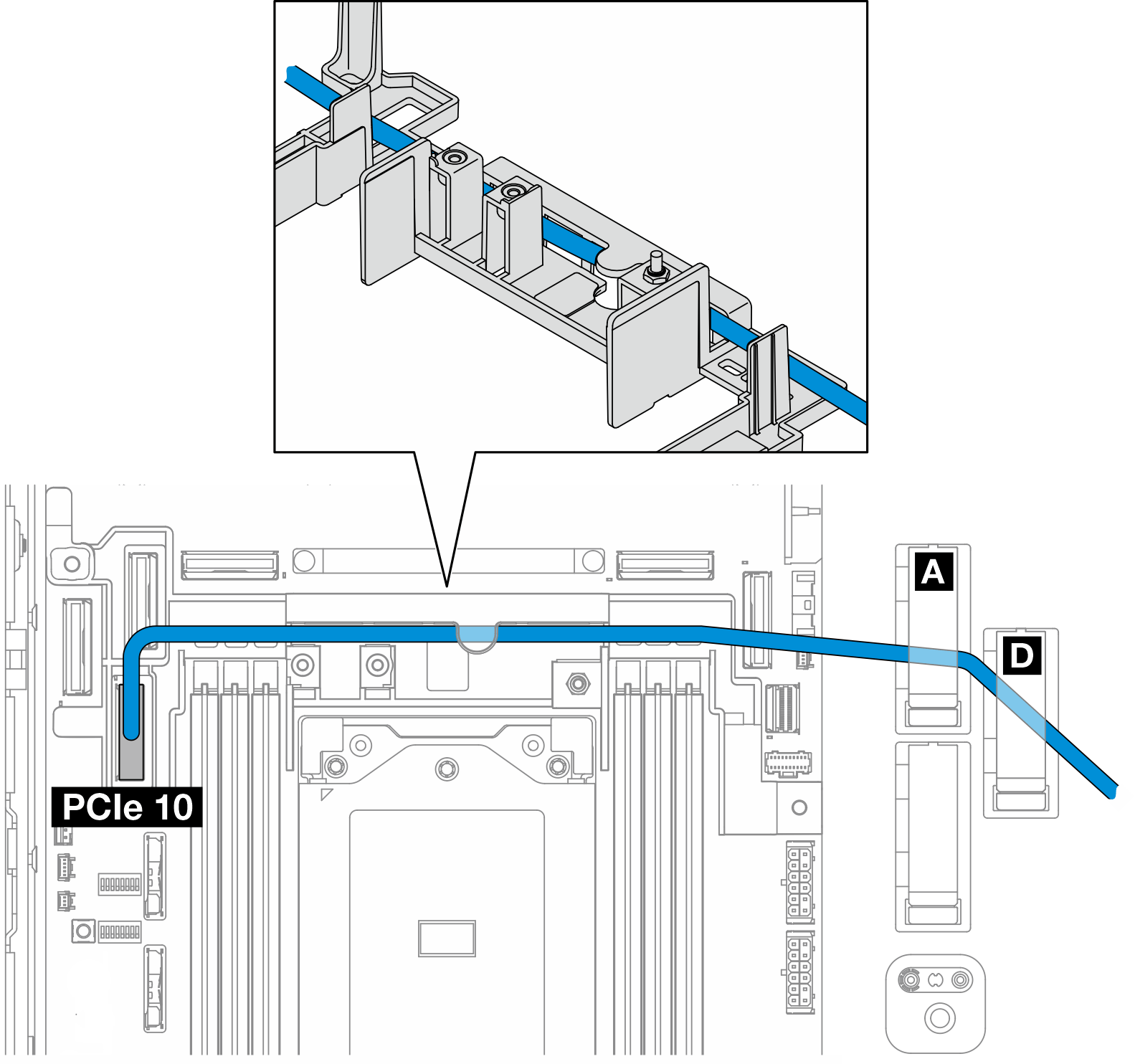
앞면 BP 신호 케이블을 케이블 벽을 통해 배선한 다음 케이블 클립 A 및 D에 고정합니다.
프로세서 공기 조절 장치를 설치합니다. 프로세서 공기 조절 장치 설치의 내용을 참조하십시오.
PCIe 라이저 어셈블리를 설치합니다. PCIe 라이저 어셈블리 설치의 내용을 참조하십시오.
BP 케이블 배선 완료을 진행하십시오.
RAID to 앞면 SATA + 시스템 보드 to 내부 NVMe BP
- 다음 순서로 내부 BP 신호 케이블을 시스템 보드의 커넥터에 연결합니다.
PCIe 11
PCIe 10
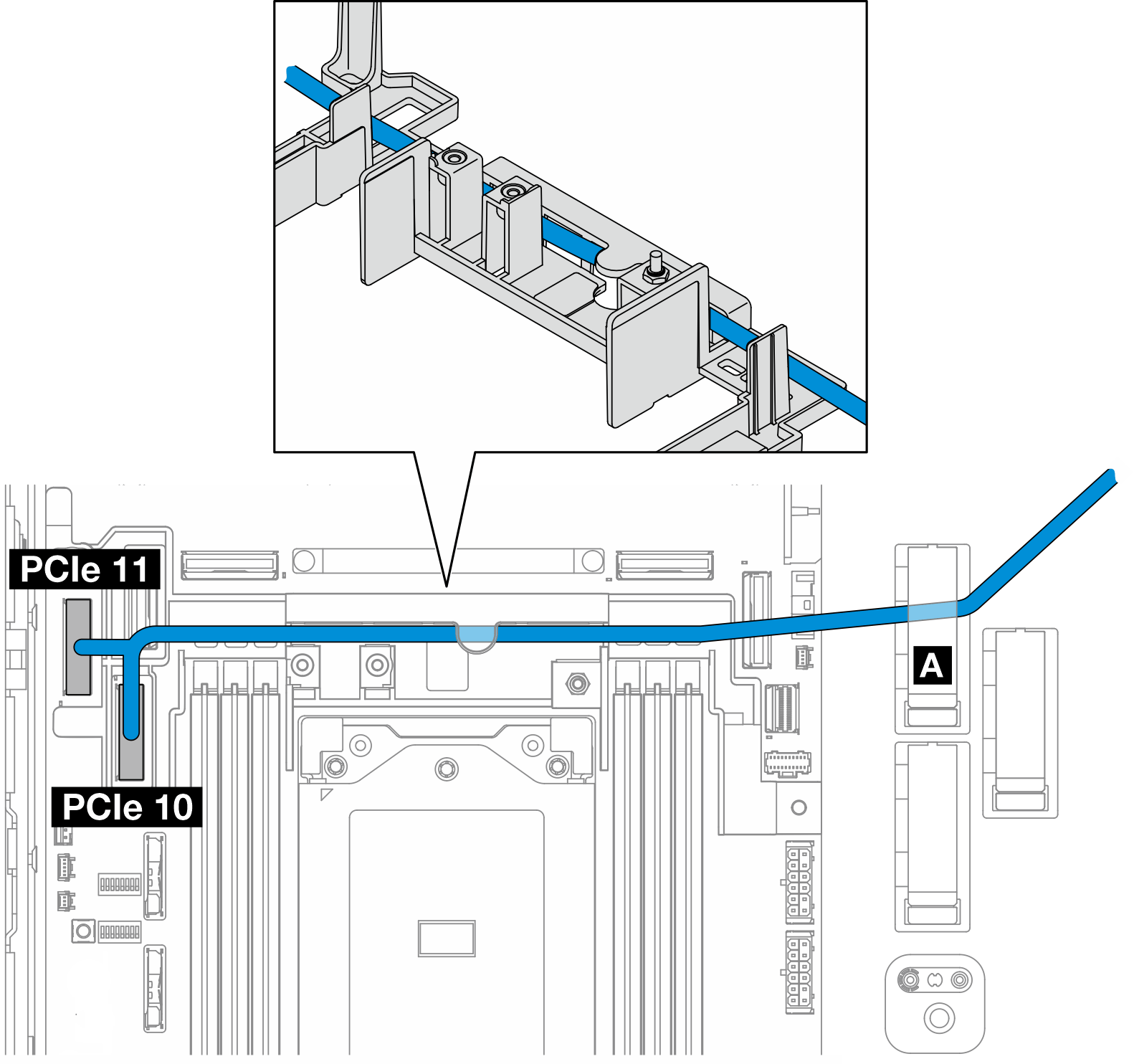
내부 BP 신호 케이블을 케이블 벽을 통해 배선한 다음 케이블 클립 A에 고정합니다.
주먼저 케이블 분기 하나를 케이블 벽을 통해 배선한 다음 다른 분기를 케이블 벽을 통해 배선합니다.앞면 BP 신호 케이블을 케이블 클립 C에 고정합니다.
그림 9. 케이블 클립 C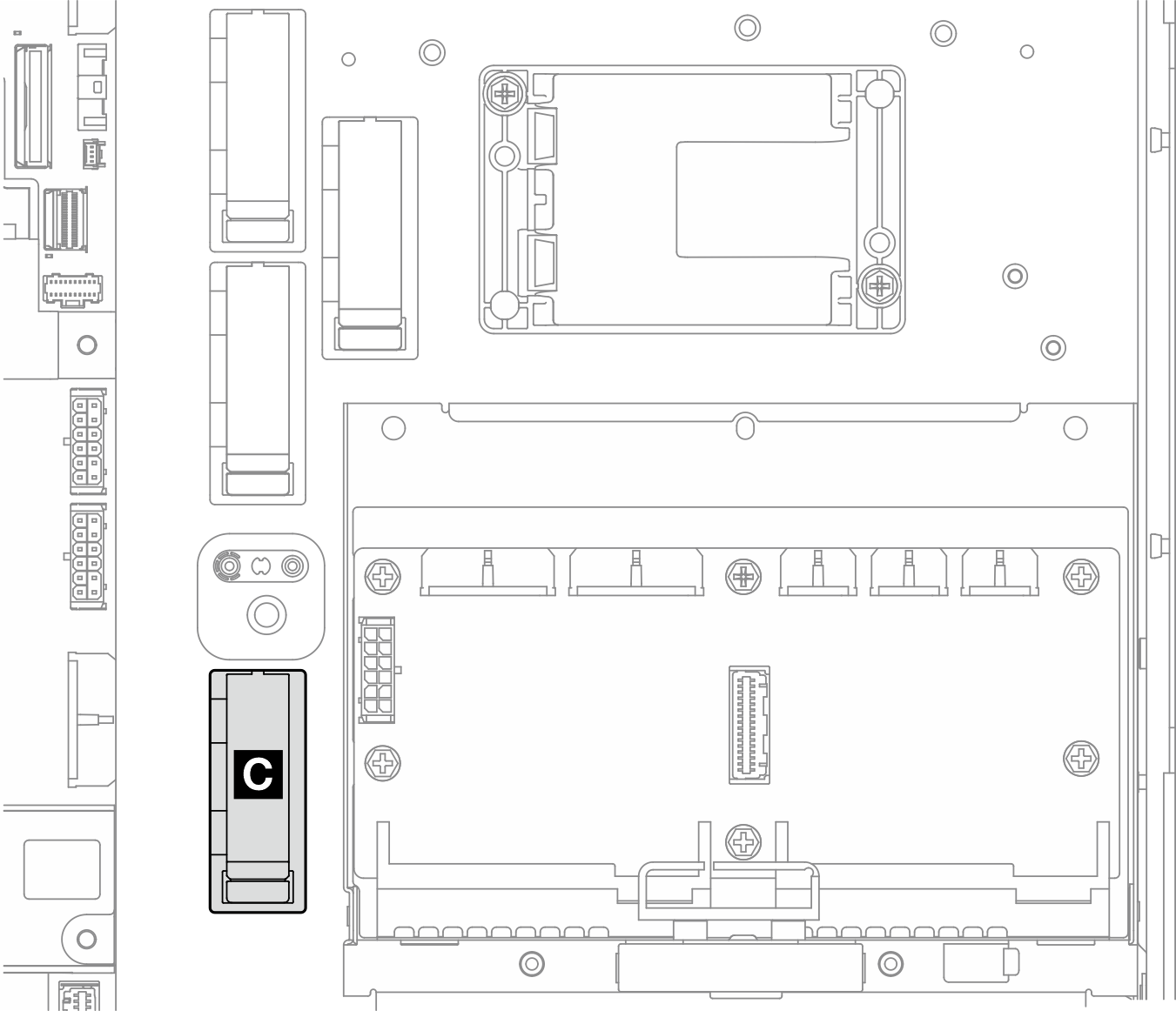
프로세서 공기 조절 장치를 설치합니다. 프로세서 공기 조절 장치 설치의 내용을 참조하십시오.
계속해서 앞면 BP 신호 케이블을 PCIe 라이저 어셈블리에 있는 RAID 어댑터의 C0 커넥터에 연결하고 어셈블리를 설치합니다. PCIe 라이저 어셈블리 설치의 내용을 참조하십시오.
BP 케이블 배선 완료을 진행하십시오.
시스템 보드 to 앞면 NVMe + RAID to 내부 SATA BP
- 다음 순서로 앞면 BP 신호 케이블을 시스템 보드의 커넥터에 연결합니다.
PCIe 11
PCIe 10
그림 10. 앞면 BP 신호 케이블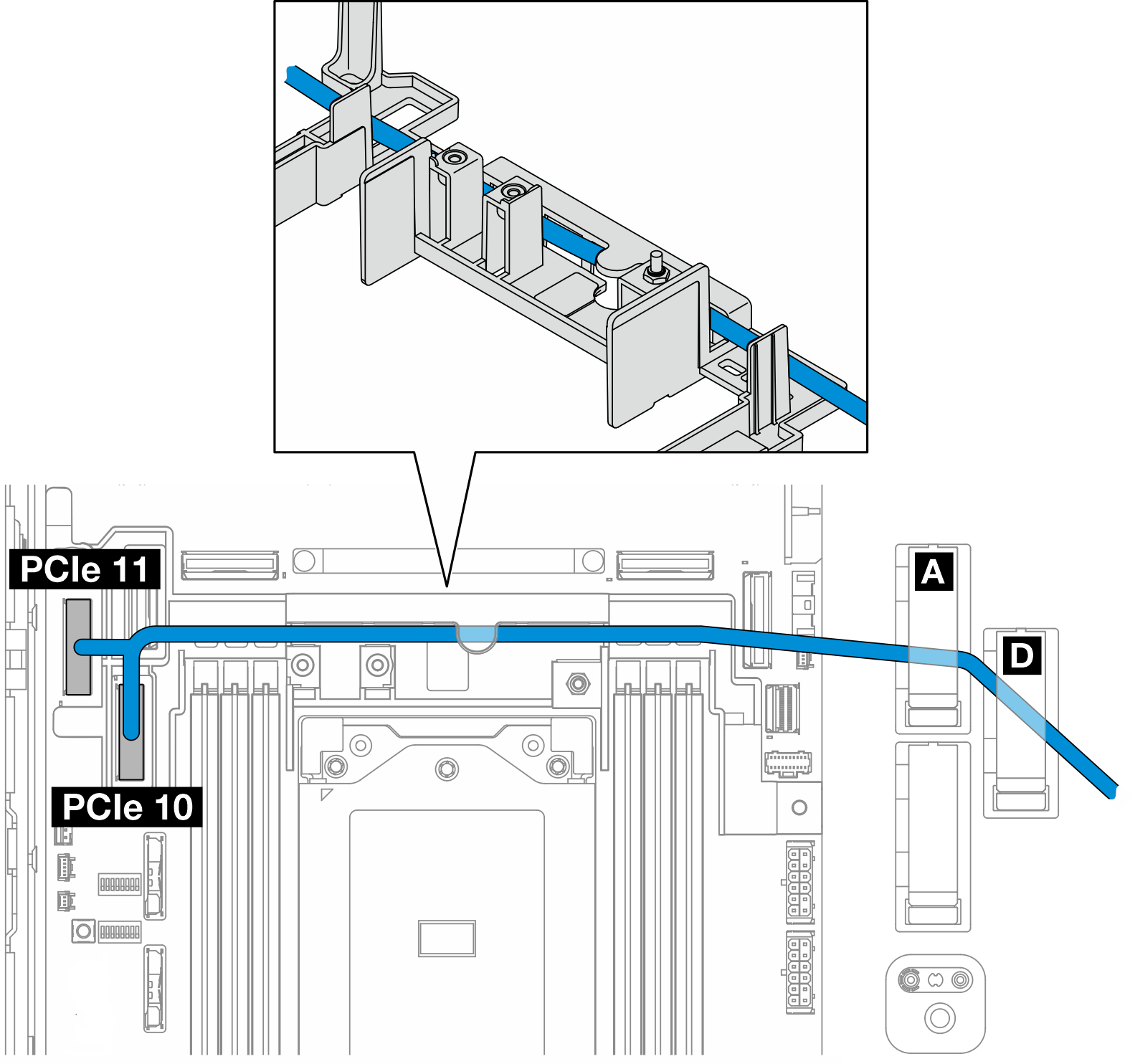
앞면 BP 신호 케이블을 케이블 벽을 통해 배선한 다음 케이블 클립 A 및 D에 고정합니다.
주먼저 케이블 분기 하나를 케이블 벽을 통해 배선한 다음 다른 분기를 케이블 벽을 통해 배선합니다.내부 BP 신호 케이블을 케이블 클립 C에 고정합니다.
그림 11. 케이블 클립 C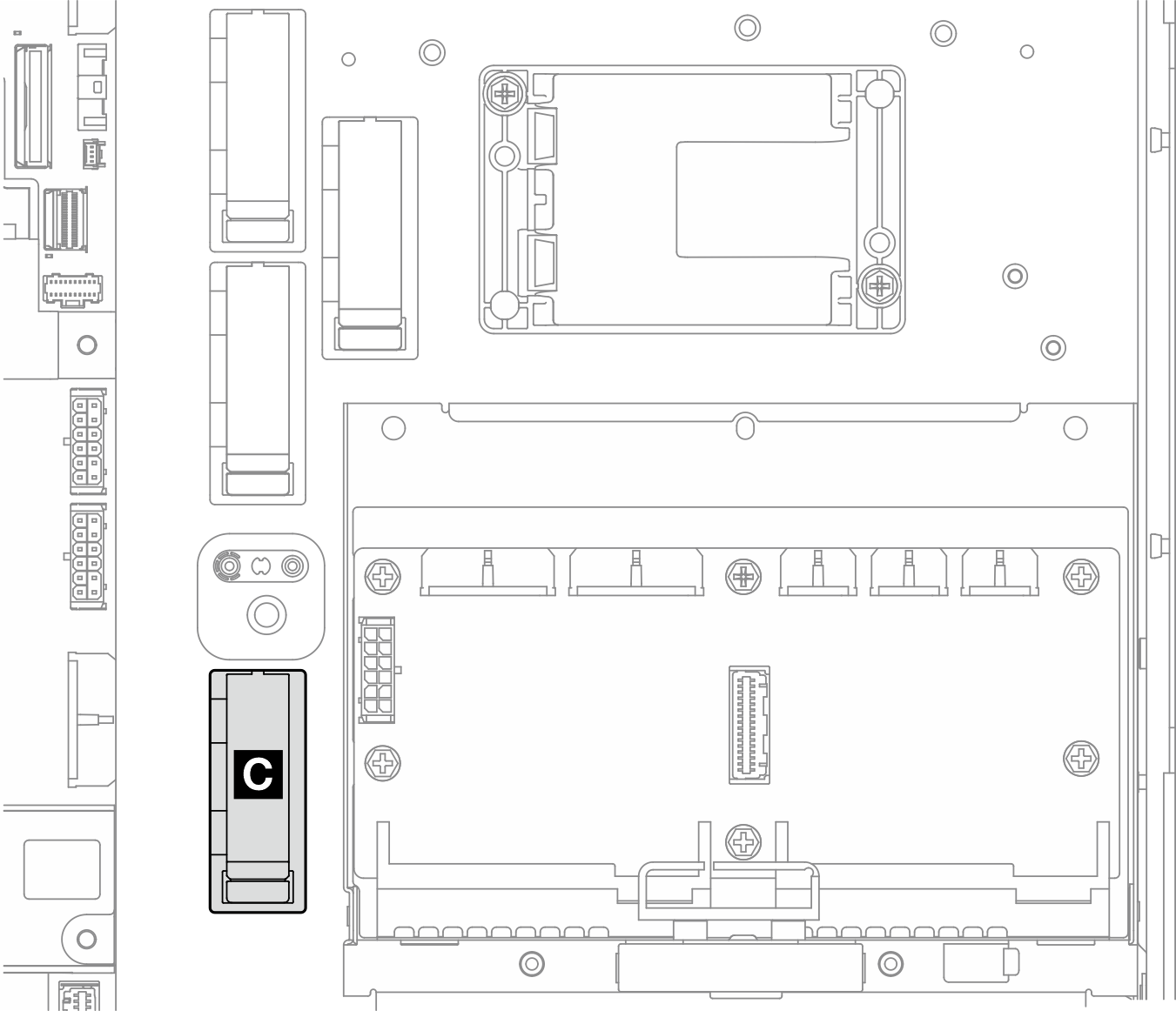
프로세서 공기 조절 장치를 설치합니다. 프로세서 공기 조절 장치 설치의 내용을 참조하십시오.
계속해서 내부 BP 신호 케이블을 PCIe 라이저 어셈블리에 있는 RAID 어댑터의 C0 커넥터에 연결하고 어셈블리를 설치합니다. PCIe 라이저 어셈블리 설치의 내용을 참조하십시오.
BP 케이블 배선 완료을 진행하십시오.
BP 케이블 배선 완료
앞면 백플레인 케이블 관리
앞면 드라이브 백플레인을 설치합니다. 앞면 드라이브 백플레인 설치의 내용을 참조하십시오.
주앞면 및 내부 드라이브 백플레인이 있고 두 백플레인이 모두 x350 RAID 어댑터에 연결되는 구성의 경우 RAID 어댑터의C0 커넥터에서 신호 케이블을 앞면 백플레인에 연결합니다. - 그림 12. 앞면 드라이브 백플레인 케이블 배선
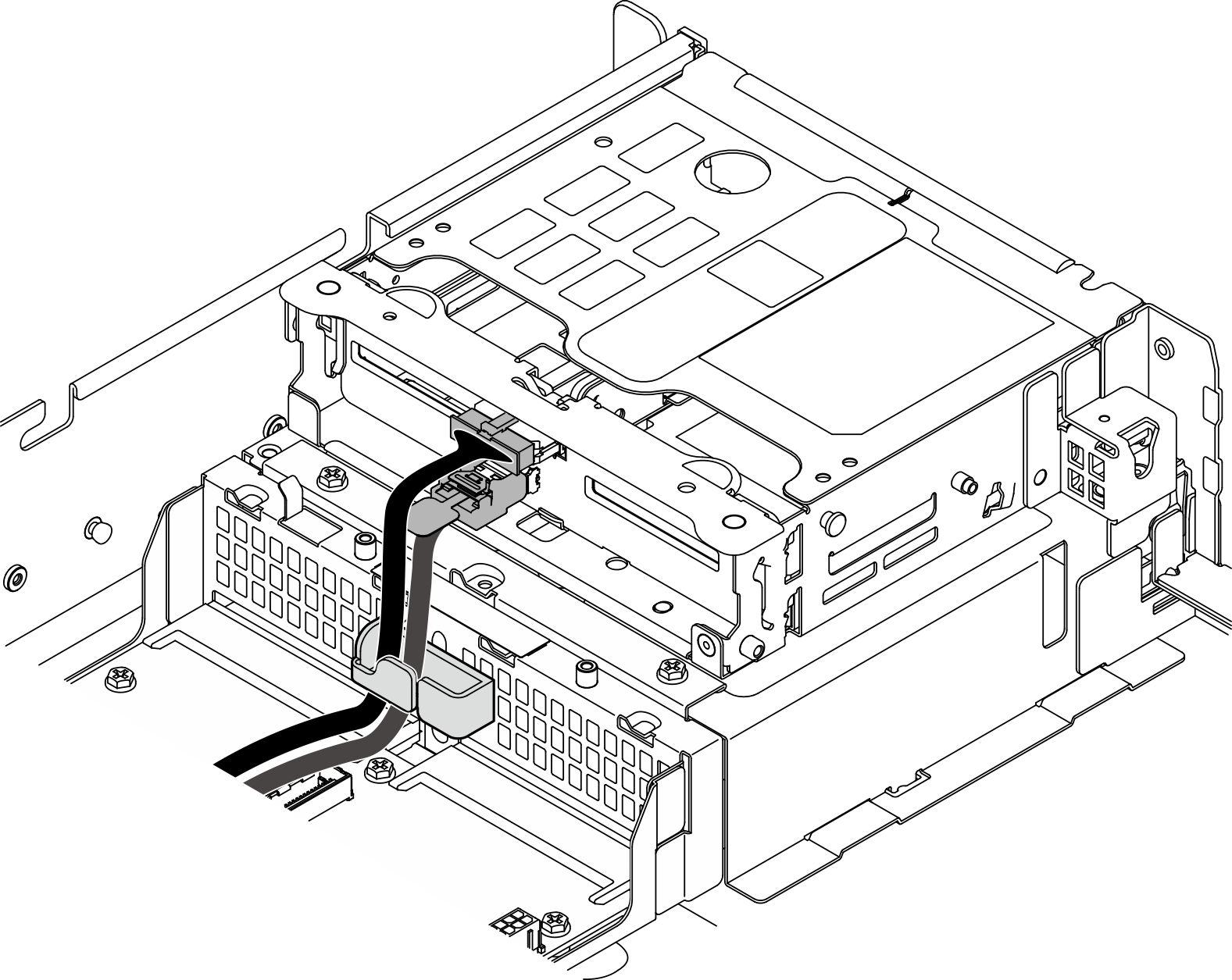
앞면 드라이브 백플레인 케이블이 앞면 드라이브 케이지의 케이블 클립에 고정되어 있는지 확인하십시오. 필요한 경우 앞면 백플레인 전원 케이블을 케이블 클립에 배선합니다. 그런 다음 앞면 백플레인 신호 케이블을 케이블 클립에 배선하십시오.
- 그림 13. 앞면 드라이브 백플레인 케이블 배선
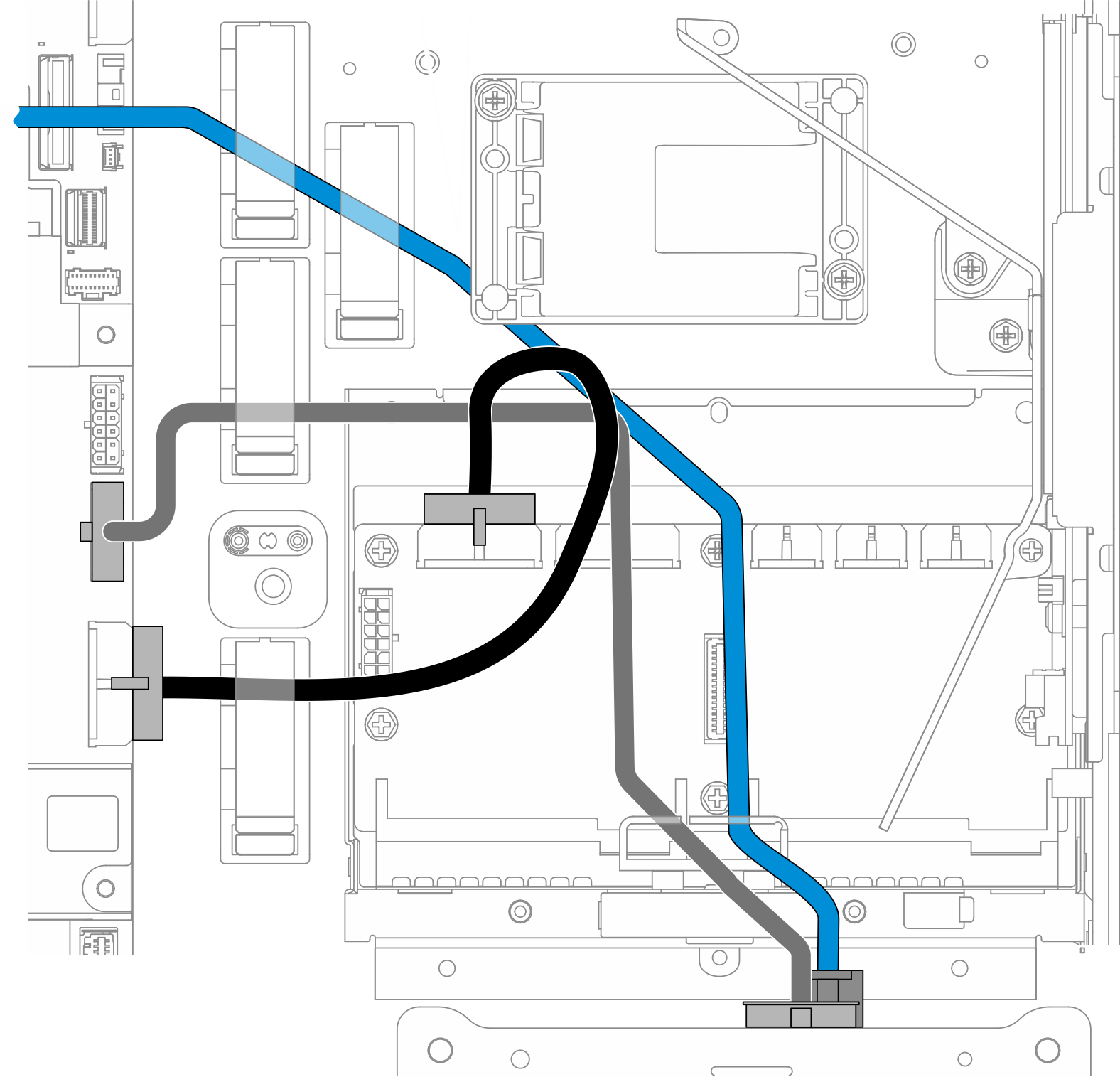
앞면 BP 케이블을 배선합니다.
앞면 BP 신호 케이블이 시스템 보드에 연결된 구성의 경우 앞면 BP 신호 케이블을 플래시 전원 모듈 홀더 모서리 아래로 배선합니다.
앞면 BP 전원 케이블을 시스템 보드 전원 1 케이블 아래로 배선합니다.
내부 드라이브 백플레인이 있는 구성의 경우 내부 BP 케이블 관리를 진행하십시오.
내부 드라이브 백플레인이 없는 구성의 경우 PCIe 라이저 2의 파란색 신호 케이블을 아래로 눌러 케이블이 프로세서 공기 조절 장치의 케이블 클립 아래에 있도록 해야 합니다.
(옵션) 내부 BP 케이블 관리
내부 BP 케이블을 관리하려면 다음 절차를 나열된 순서대로 완료하십시오.
내부 드라이브 케이지를 설치합니다. 내부 드라이브 케이지 설치의 내용을 참조하십시오.
내부 드라이브 백플레인을 설치합니다. 내부 드라이브 백플레인 설치의 내용을 참조하십시오.